- Abban az esetben, ha az iTunes alkalmazás nem működik hiányzó illesztőprogramok miatt, ne aggódjon, megmutatjuk, hogyan lehet pontosan megoldani ezt.
- A Windows frissítési lehetőség használata a hiányzó iTunes illesztőprogramok kézi telepítésének egyik gyors módja.
- A probléma megoldásának és az alkalmazás működésének másik módja az illesztőprogramok telepítése az Eszközkezelőn keresztül.
- A hiányzó iTunes illesztőprogramok telepítéséhez dedikált, harmadik féltől származó eszköz használata a legbiztonságosabb és legmegbízhatóbb módszer a probléma megoldására.

Ez a szoftver kijavítja a gyakori számítógépes hibákat, megvédi Önt a fájlvesztésektől, a rosszindulatú programoktól, a hardverhibáktól és optimalizálja a számítógépet a maximális teljesítmény érdekében. Javítsa ki a PC-problémákat és távolítsa el a vírusokat most 3 egyszerű lépésben:
- Töltse le a Restoro PC-javító eszközt amely a szabadalmaztatott technológiákkal érkezik (szabadalom elérhető itt).
- Kattintson a gombra Indítsa el a szkennelést hogy megtalálja azokat a Windows problémákat, amelyek PC problémákat okozhatnak.
- Kattintson a gombra Mindet megjavít a számítógép biztonságát és teljesítményét érintő problémák kijavításához
- A Restorót letöltötte 0 olvasók ebben a hónapban.
Úgy tűnik, hogy néhány felhasználó számára, aki telepítette az iTunes programot a Microsoft Store-ból, hibaüzenet jelenik meg: illesztőprogram nincs telepítve amikor az iPhone csatlakozik a számítógéphez.
Ennek oka az lehet, hogy az iTunes Store verziója nem telepíti automatikusan az illesztőprogramokat, amikor az alkalmazást letöltik és telepítik a PC-re.
Ebben a cikkben megmutatjuk a pontos lépéseket, amelyeket meg kell tennie a hiányzó iTunes illesztőprogram telepítéséhez, ezért ne felejtse el tovább olvasni.
Hogyan javíthatom ki az iTunes-ra nem telepített illesztőprogramot?
1. Telepítse az illesztőprogramokat a Windows 10 rendszerbe
- Csatlakoztassa iPhone készülékét a számítógépéhez, és nyissa meg az iTunes alkalmazást.
- Ezután írja be a Beállítások parancsot a keresősávba, és nyissa meg.
- Válaszd ki a Frissítés és biztonság opciót a listából.
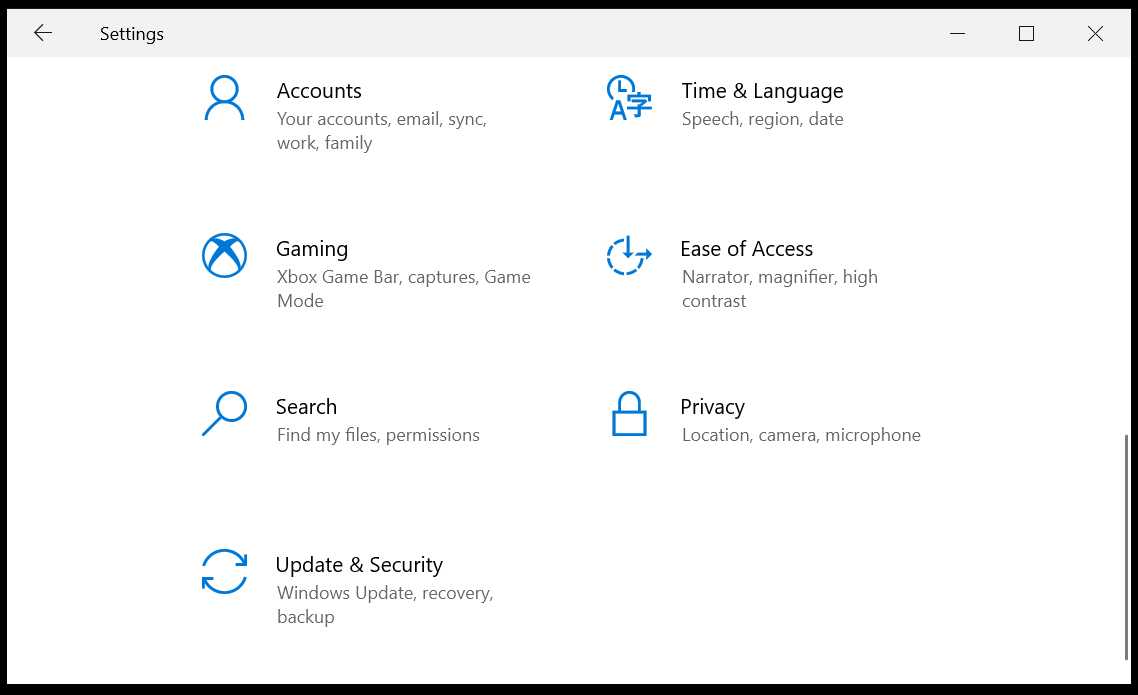
- Itt kattintson a gombra Frissítések keresése választási lehetőség.
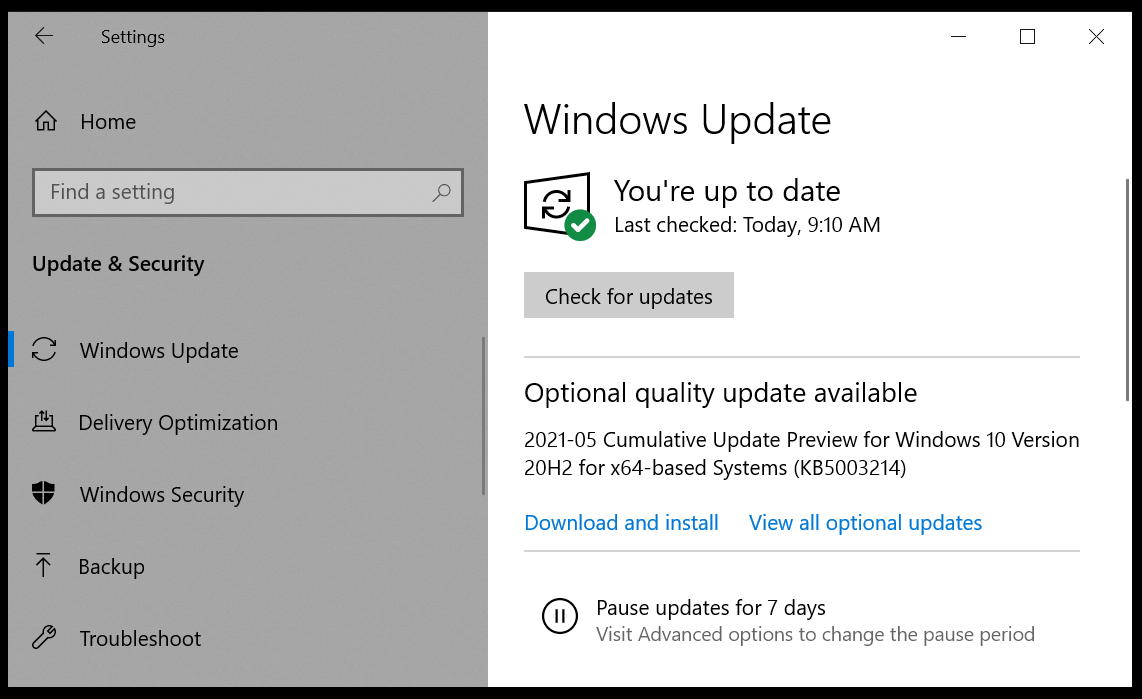
- Ez automatikusan megtörténik töltse le és telepítse a hiányzó illesztőprogramokat.
- A folyamat befejezése után zárja be és indítsa újra az iTunes alkalmazást.
2. Használja az Eszközkezelőt
- Ban,-ben Kereső sáv begépel Eszközkezelő és nyissa ki.
- Ebben az ablakban keresse meg Hordozható készülékek(ellenőrizze, hogy iPhone-ja csatlakozik-e a számítógéphez).
- Ezután bontsa ki a Hordozható eszközök opciót, és nézze meg Apple iPhone.
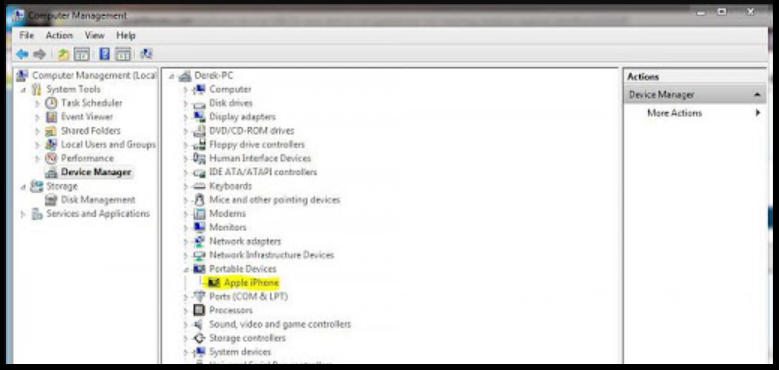
- Most, Kattintson a jobb gombbal a gombra Apple iPhone és válassza ki Illesztőprogram frissítése.
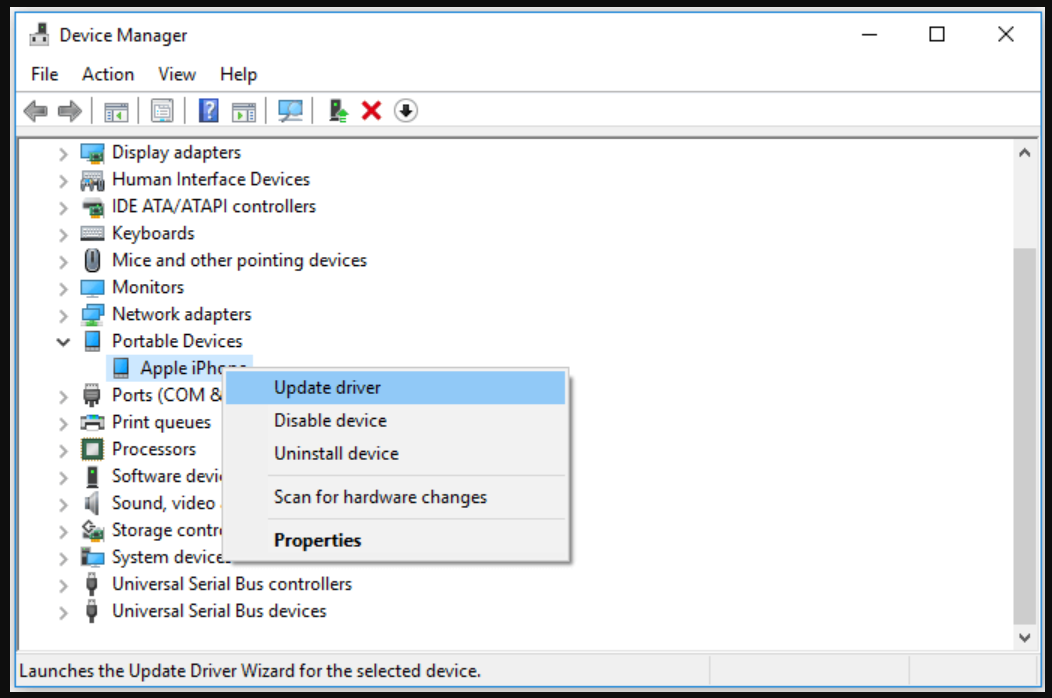
- A következő ablakban kattintson a gombra Automatikusan keressen frissített illesztőprogramot választási lehetőség.

- Engedje meg, hogy a Windows letöltse és telepítse a szükséges illesztőprogramokat.
- Miután a folyamat befejeződött, újrakezd és indítsa újra az iTunes alkalmazást.
3. Használjon dedikált eszközt
Az alkalmazás megfelelő működésének biztosításához kötelező telepíteni az iTunes alkalmazás hiányzó illesztőprogramjait. A hiányzó vagy hibás illesztőprogramok hosszú távon is kihathatnak a társított alkalmazásra, ezért ennek a szempontnak a gondozása elengedhetetlen.
A hiányzó iTunes illesztőprogramok telepítésének legbiztonságosabb és megbízhatóbb módja egy dedikált, harmadik féltől származó eszköz segítségével, amely biztosítja a helyes telepítését.
 A Windows leggyakoribb hibáinak és hibáinak egy része régi vagy inkompatibilis illesztőprogramok eredménye. A naprakész rendszer hiánya késéshez, rendszerhibákhoz vagy akár BSoD-khoz vezethet.Az ilyen típusú problémák elkerülése érdekében használhat egy automatikus eszközt, amely néhány kattintással megtalálja, letölti és telepíti a megfelelő illesztőprogram-verziót a Windows PC-jére. DriverFix.Kövesse az alábbi egyszerű lépéseket az illesztőprogramok biztonságos frissítéséhez:
A Windows leggyakoribb hibáinak és hibáinak egy része régi vagy inkompatibilis illesztőprogramok eredménye. A naprakész rendszer hiánya késéshez, rendszerhibákhoz vagy akár BSoD-khoz vezethet.Az ilyen típusú problémák elkerülése érdekében használhat egy automatikus eszközt, amely néhány kattintással megtalálja, letölti és telepíti a megfelelő illesztőprogram-verziót a Windows PC-jére. DriverFix.Kövesse az alábbi egyszerű lépéseket az illesztőprogramok biztonságos frissítéséhez:
- Töltse le és telepítse a DriverFix alkalmazást.
- Indítsa el az alkalmazást.
- Várja meg, amíg a szoftver felismeri az összes hibás illesztőprogramot.
- Most megjelenik az összes illesztőprogram listája, amelynek problémája van, és csak ki kell választania azokat, amelyeket javítani szeretett volna.
- Várja meg, amíg a DriverFix letölti és telepíti a legújabb illesztőprogramokat.
- Újrakezd a számítógépen, hogy a módosítások életbe lépjenek.

DriverFix
A DriverFix ma telepítésével és használatával védje meg Windowsját a sérült illesztőprogramok által okozott bármilyen típusú hibáktól!
Látogasson el a weboldalra
Jogi nyilatkozat: Ezt a programot frissíteni kell az ingyenes verzióról bizonyos műveletek végrehajtása érdekében.
Mint láthatja, a hiányzó iTunes illesztőprogramok telepítése manuálisan vagy automatikusan elvégezhető egy dedikált harmadik fél eszköz segítségével.
Az automatikus megközelítés ajánlott, mivel hibamentes és ugyanakkor kevésbé időigényes.
 Még mindig vannak problémái?Javítsa ki őket ezzel az eszközzel:
Még mindig vannak problémái?Javítsa ki őket ezzel az eszközzel:
- Töltse le ezt a PC-javító eszközt Nagyszerűnek értékelte a TrustPilot.com oldalon (a letöltés ezen az oldalon kezdődik).
- Kattintson a gombra Indítsa el a szkennelést hogy megtalálja azokat a Windows problémákat, amelyek PC problémákat okozhatnak.
- Kattintson a gombra Mindet megjavít hogy megoldja a szabadalmaztatott technológiákkal kapcsolatos problémákat (Exkluzív kedvezmény olvasóinknak).
A Restorót letöltötte 0 olvasók ebben a hónapban.


